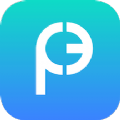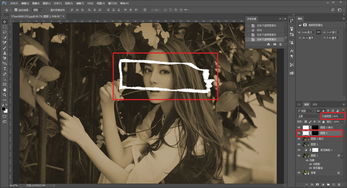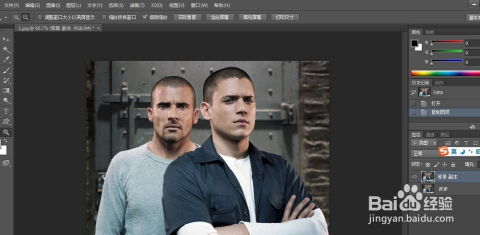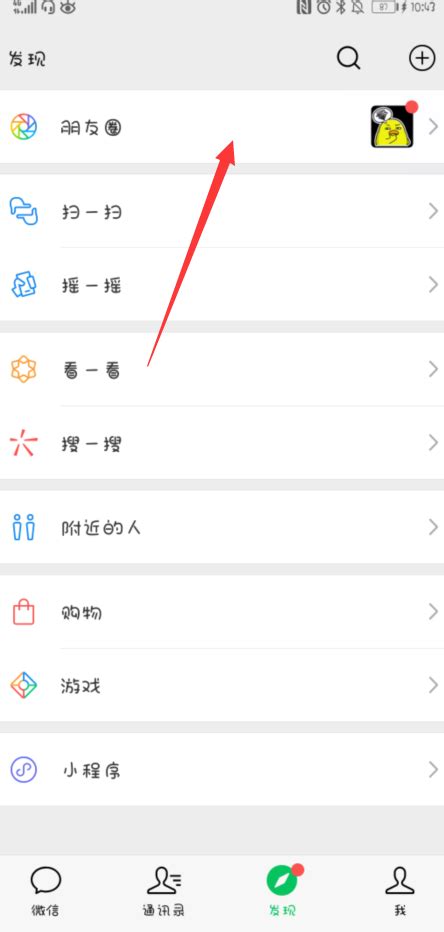PS 2020技巧大揭秘:轻松打造趣味大头特效,让你的照片瞬间吸睛!
PS2020如何制作大头特效
Photoshop(简称PS)作为一款强大的图像处理软件,一直以来都备受设计师和摄影爱好者的青睐。PS2020版本更是在原有的基础上加入了诸多新功能和优化,让图片处理变得更加便捷高效。在众多的图片效果中,大头特效以其独特的趣味性备受推崇。下面,我们将详细介绍如何使用PS2020来制作大头特效,帮助您快速掌握这一技能。

一、前期准备
在开始制作大头特效之前,首先需要确保您已经安装了PS2020版本,并具备基本的操作知识。此外,还需要准备一张清晰的人物照片作为素材。尽量选择光线充足、表情自然的照片,这样可以更好地展示大头特效的效果。

二、基本步骤
1. 打开素材
打开PS2020,通过快捷键`Ctrl+O`或点击菜单栏的“文件”->“打开”,选择准备好的人物照片进行加载。
2. 抠取头部
接下来,需要利用PS中的抠图工具将人物的头部从照片中分离出来。常见的抠图工具有“钢笔工具”、“磁性套索工具”和“快速选择工具”等。对于较为复杂的头发边缘,推荐使用“钢笔工具”进行精细抠图。具体操作如下:
选择“钢笔工具”,在人物头部边缘逐点击取关键点,确保每个关键点的选择都尽量贴近头发的边缘。
在关键点的选择过程中,如果遇到弯曲的头发部分,可以按住`Alt`键进行关键点的拖拽,形成平滑的曲线。
抠取完头部轮廓后,右击选择“建立选区”,设置适当的羽化半径(通常为1像素左右),以增强边缘的过渡效果。
按`Ctrl+J`快捷键复制选中的头部图层,这样就得到了一个独立的头部图层。
3. 调整头部大小
为了让头部显得更大,我们需要对头部图层进行缩放处理。选择头部图层,按`Ctrl+T`进入自由变换模式,将鼠标放置在变换框的任意一角上,拖拽以改变图层的大小。此时,可以同时按住`Shift`键保持头部的长宽比不变。根据个人喜好和画面构图需求,适当调整头部的大小。
4. 背景融合
头部放大后,可能会与原来的背景产生一定的不协调感。为了解决这个问题,我们需要对背景进行适当处理,以实现更好的融合效果。具体操作如下:
在图层列表中,选择放大后的头部图层下方的原始背景图层。
使用“仿制图章工具”或“修复画笔工具”,对头部放大后产生的空隙进行填充和修复,确保背景的连续性和一致性。
如果需要,还可以使用“高斯模糊”滤镜对边缘进行模糊处理,使背景与头部的过渡更加自然。
5. 添加大头特效细节
为了使大头特效更加生动有趣,可以添加一些细节处理。例如:
使用“液化工具”(快捷键`Ctrl+Shift+X`),对眼睛、嘴巴等面部特征进行夸张处理,让表情更加有趣。
可以使用“画笔工具”在头部周围添加一些装饰元素,如光圈、星星等,增强画面的视觉冲击力。
如果需要,还可以对图片的色调、饱和度等进行调整,以达到更好的视觉效果。
6. 最终效果检查与保存
完成上述步骤后,务必仔细检查最终效果,确保头部大小适中、背景融合自然、细节处理到位。如果有需要,可以对个别细节进行微调。确认无误后,选择“文件”->“另存为”,保存为适当的格式(如JPEG、PNG等),并设置好文件名和保存路径。
三、总结
通过上述步骤,我们可以利用PS2020轻松地制作出有趣的大头特效。从打开素材、抠取头部、调整大小、背景融合到添加细节处理,每一个步骤都至关重要。只有细心操作、不断实践,才能掌握这门技术并创作出更加优秀的作品。希望这篇文章能对您有所帮助,让您在PS的学习之路上越走越远。
-
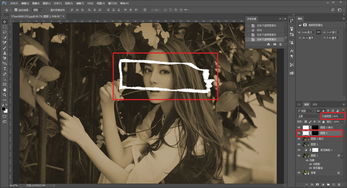 一键打造怀旧复古风照片,PS技巧大揭秘!新闻资讯12-12
一键打造怀旧复古风照片,PS技巧大揭秘!新闻资讯12-12 -
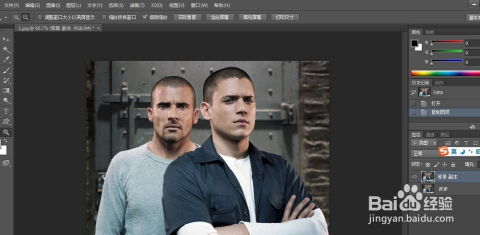 轻松掌握!PS打造超萌大头人物照技巧新闻资讯10-19
轻松掌握!PS打造超萌大头人物照技巧新闻资讯10-19 -
 打造非主流风格照片:PS实用技巧大揭秘新闻资讯06-22
打造非主流风格照片:PS实用技巧大揭秘新闻资讯06-22 -
 PS技巧大揭秘:轻松美白皮肤,打造无瑕美肌!新闻资讯12-06
PS技巧大揭秘:轻松美白皮肤,打造无瑕美肌!新闻资讯12-06 -
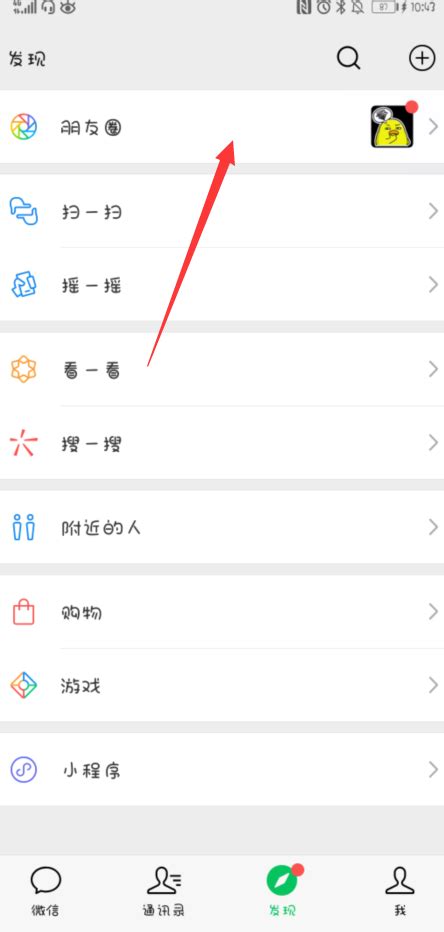 揭秘!打造吸睛微信朋友圈的独门秘籍新闻资讯10-27
揭秘!打造吸睛微信朋友圈的独门秘籍新闻资讯10-27 -
 PS技巧大揭秘:如何轻松美白皮肤?新闻资讯04-13
PS技巧大揭秘:如何轻松美白皮肤?新闻资讯04-13